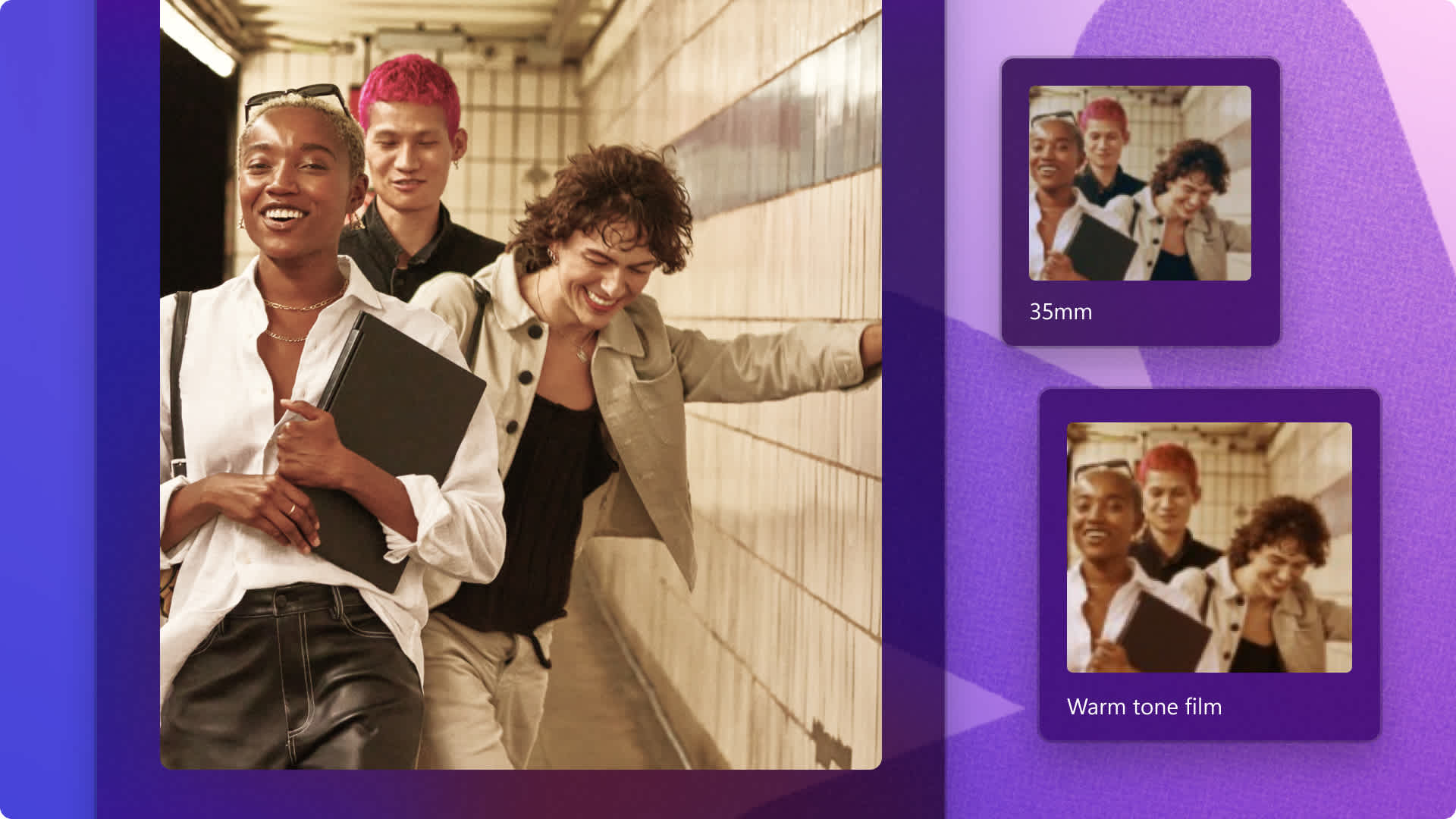
想要带你的视频观众回到过去吗?为现代素材应用复古滤镜,回到不同的时代。
最近,复刻超 8 电影摄像头和旧时磁带质感在 Instagram Reel 和 TikTok 视频中很流行。复古视频美学中的灰色或棕褐色、颗粒纹理和柔和焦距能够在任何内容中创造一种怀旧氛围。它能给视频片段增添温暖,也可以用在珍贵回忆上——例如生日视频、旅游视频,甚至前后对比视频。
使用 Clipchamp 视频编辑器能够轻松给视频添加滤镜。探索我们一系列的免费复古滤镜(例如怀旧、35mm、黑白),在本快速指南中了解如何为视频添加滤镜。
如何为视频添加怀旧滤镜
第 1 步添加库存素材或导入自己的媒体
搜索免版税视频库,找到适合你的复古视频创意的库存素材。单击工具栏上的“内容库”选项卡,然后依次单击“视觉效果”下拉箭头和“视频”。也可以在搜索栏中使用关键字搜索不同的库存素材类别。

要上传自己的视频或媒体,请单击工具栏上“媒体”选项卡中的“导入媒体”按钮�来浏览计算机文件,或者连接到 OneDrive 以从云存储空间上传文件。

第 2 步 排列视频片段
以喜欢的顺序衔接选择的视频、图像和音乐。
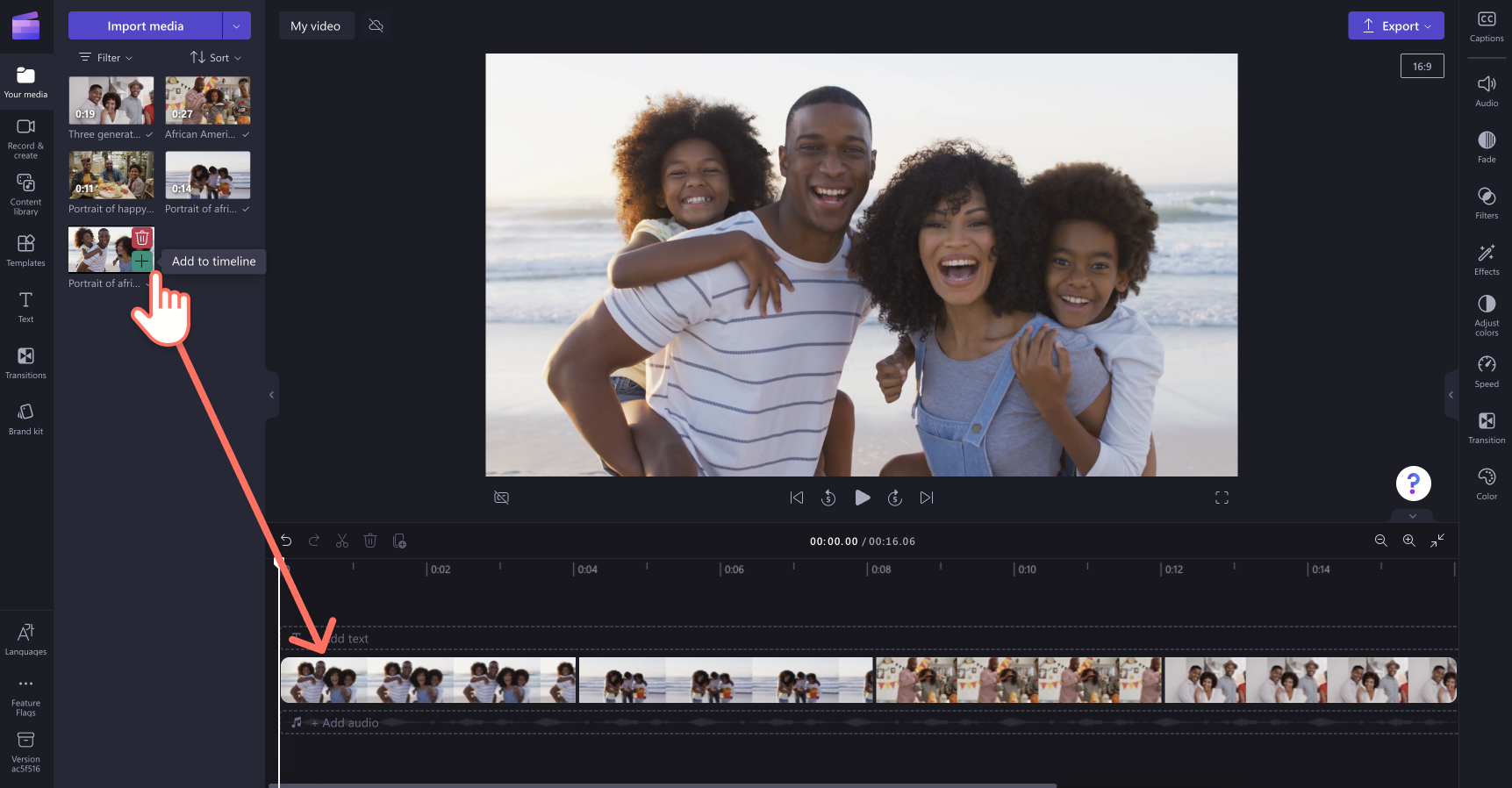
第 3 步为视频添加复古滤镜
单击时间线上要添加滤镜的视频,然后单击属性面板上的“滤镜”选项卡。预览适合你的复古视频审美的 视频滤镜选项。
将光标悬停在滤镜上以在片段上预览。浏览怀旧、35mm、老式西部和黑白等能够实现复古外观的滤镜。
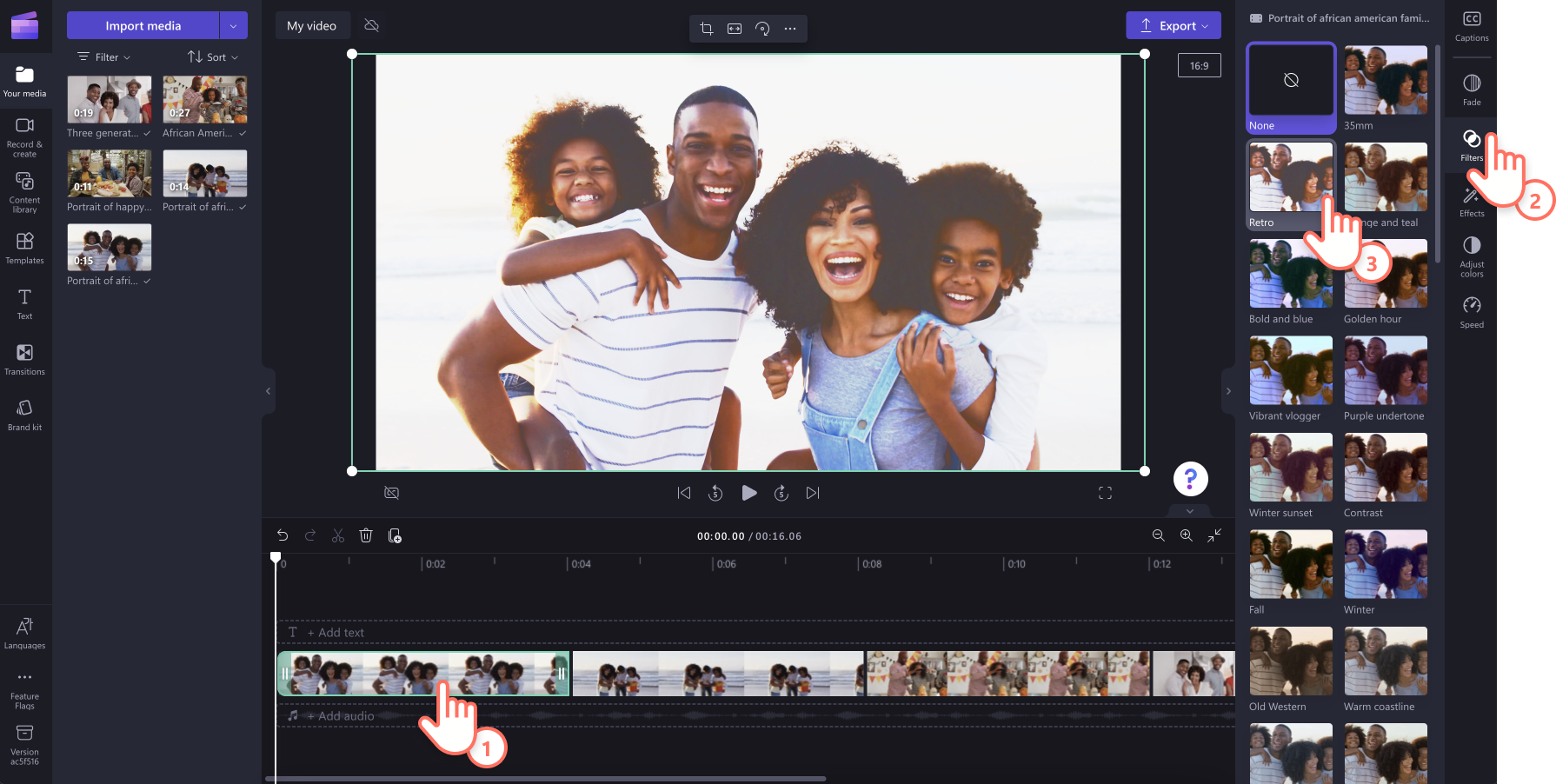
单击滤镜以应用。使用强度滑块编辑滤镜的强度。
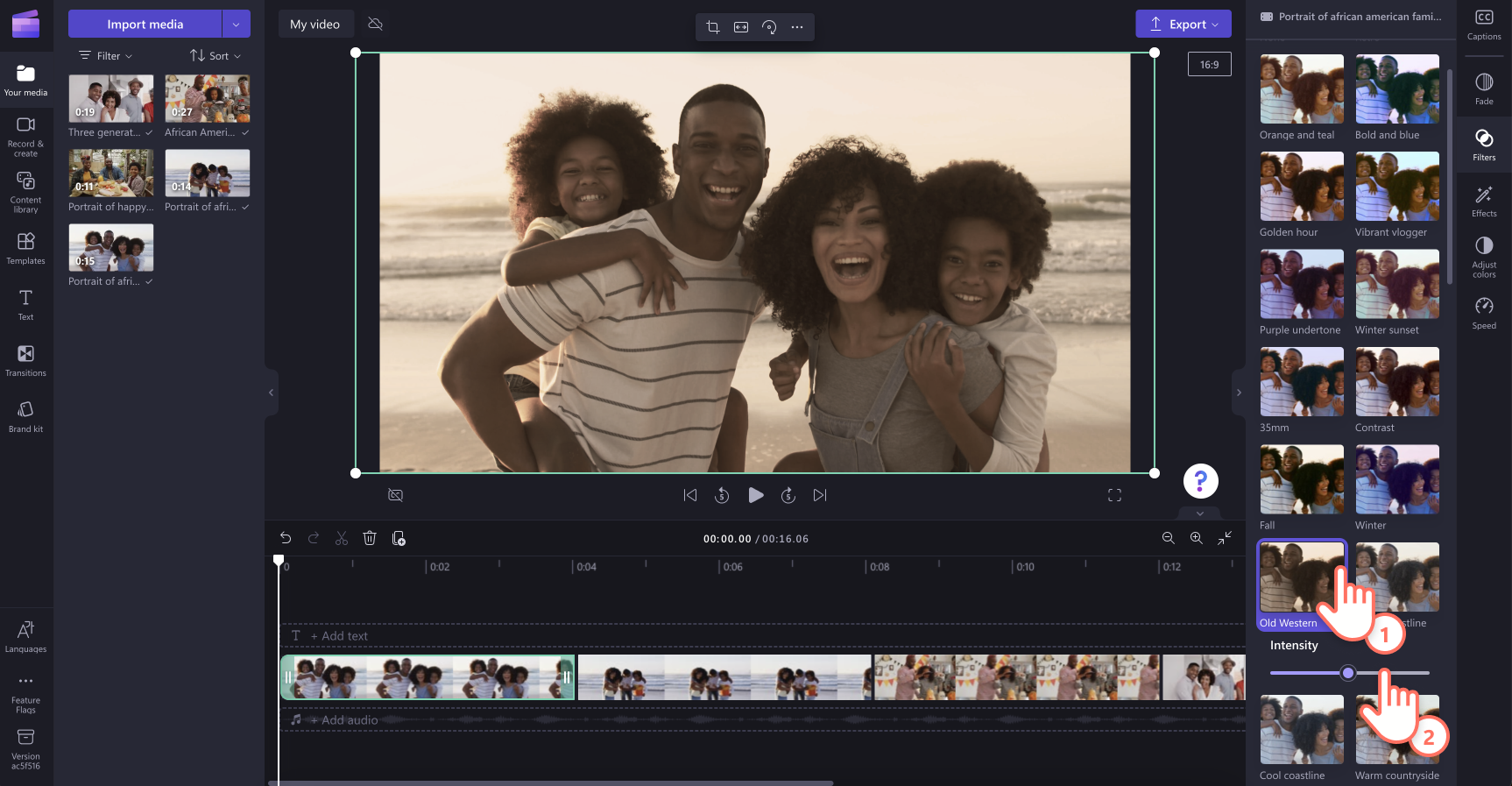
如果你编辑的是长视频,且希望给多个片段应用同一滤镜,Clipchamp 为你提供 简易捷径。按住键盘上的 Shift 键,然后单击时间线上想要一次性添加滤镜的素材。你的素材将以绿色突出显示。接下来,单击要应用的滤镜。
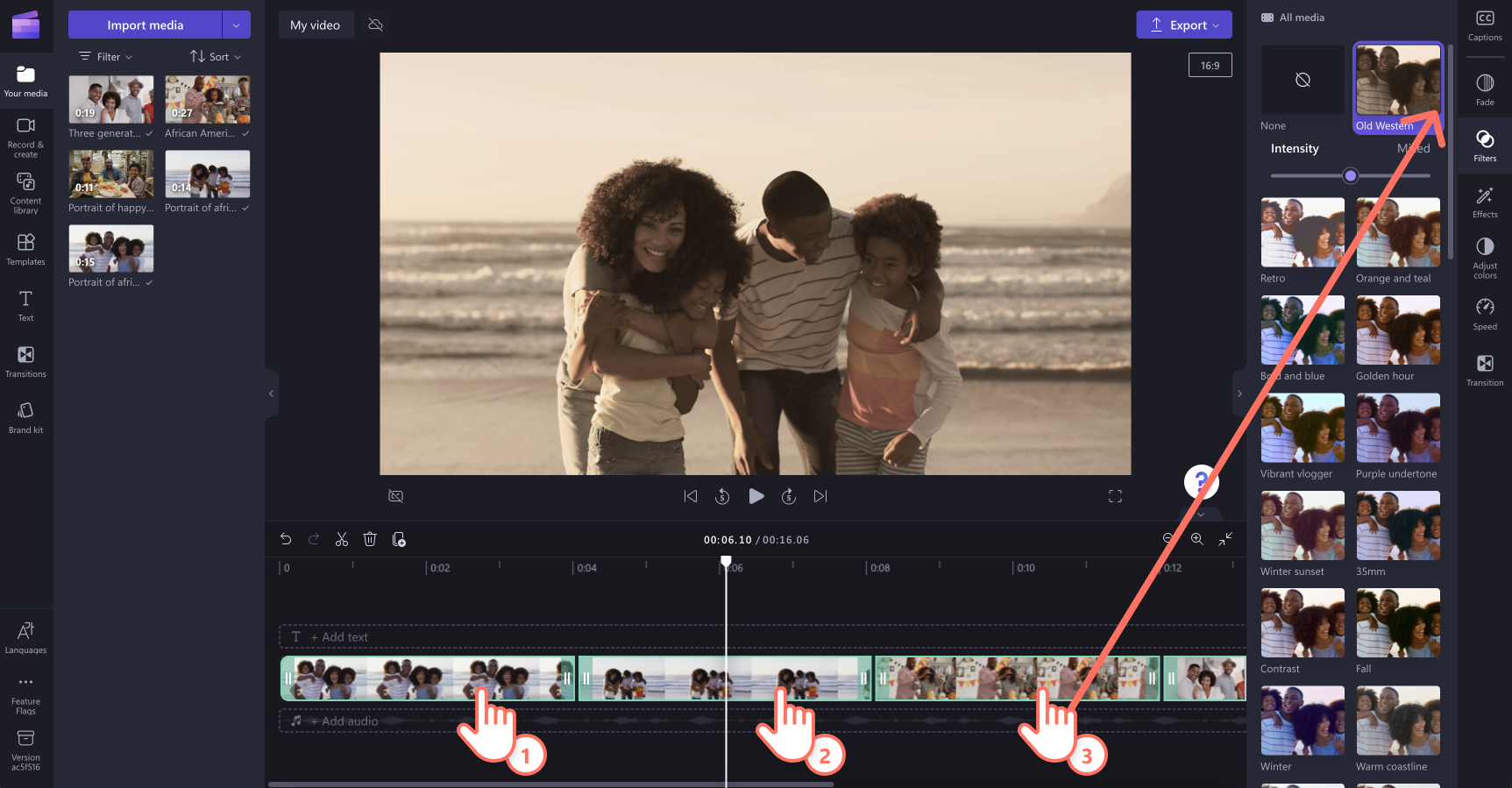
第 4 步编辑和保存视频
你可以��在 Clipchamp 中添加视频背景音乐、动态文本、贴纸和其他视频元素。完成编辑后,请单击“导出”按钮并选择视频分辨率。我们建议选择 1080p 视频分辨率以获得最佳视频质量。如果你的视频包含任何 4K 视频片段,请用 4K 视频分辨率保存视频。
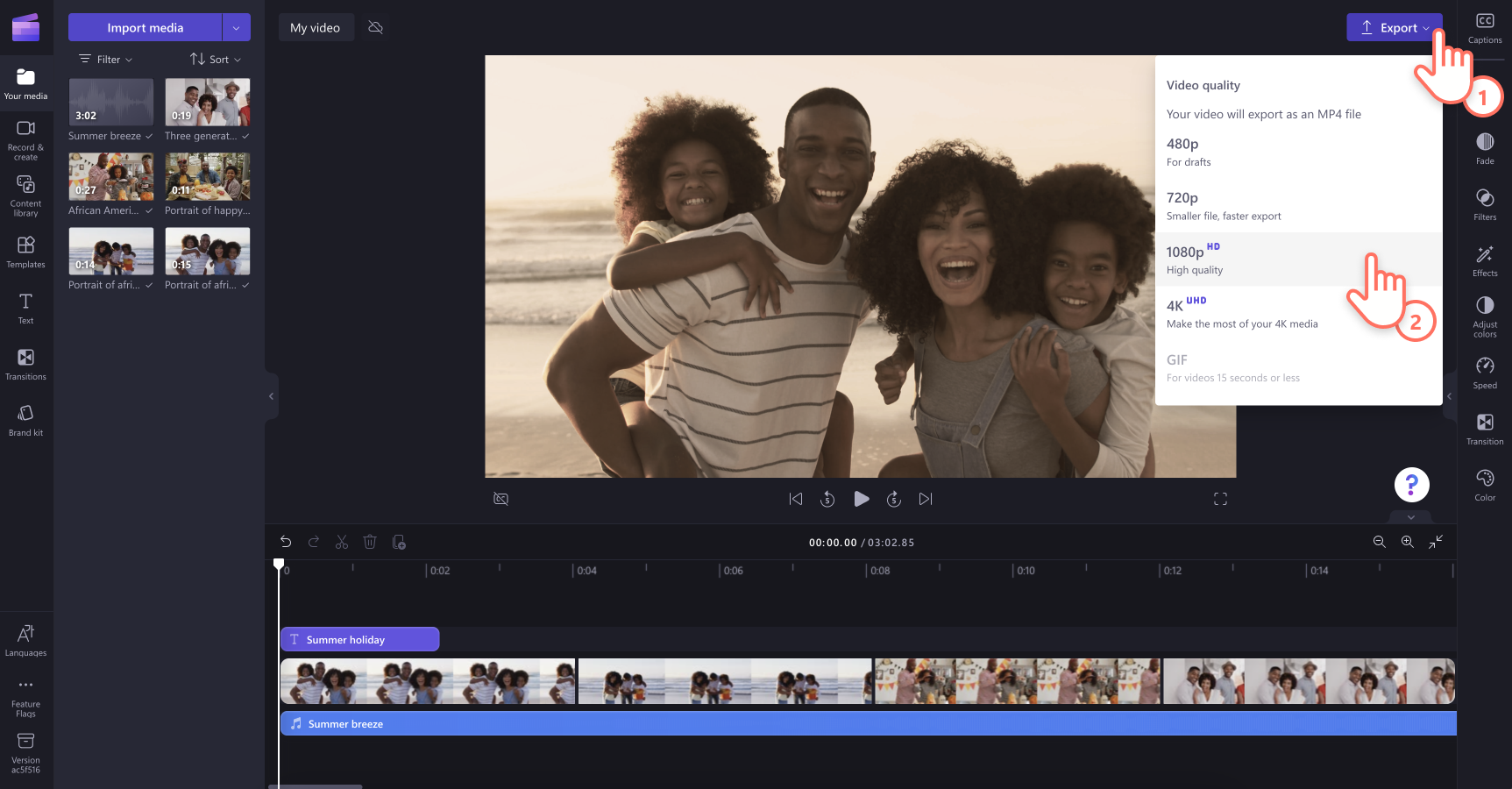
可在 Clipchamp 中尝试的热门复古滤镜
怀旧滤镜
使用怀旧视频滤镜让视频片段看起来有岁月感,增加视频的对比度,为任意视频增添暖度。将此滤镜应用到 vlog、旅游视频或日常回忆。

35mm 滤镜
让你的下一部大作拥有电影摄像头的感觉!35mm 视频滤镜可以立刻让镜头更有电影的感觉。该滤镜为视频片段增添颗粒质感和棕色的暖色调外观。对于 YouTube 和 Instagram 上的 旅游高光视频,或像生日和婚礼等重要事件视频来说,这是一项不错的选择。

黑白滤镜
使用黑白视频滤镜为视频打造永恒外观。微调亮度和对比度来强调视频中的视觉元素。这款经典视频滤镜可以用在任何生命时刻视频和 蒙太奇视频。

暖色调滤镜
为下一个视频添加暖色调滤镜,创造积极、舒适的感觉。该滤镜可以真正地 提升生活视频(如时尚和厨艺视频),暖色调可以增强主体的颜色。

老式西部滤镜
使用 Clipchamp 的老式西部滤镜为视频片段实现古典、有历史感的外观。不管是航拍视频、陆上风景视频或延时摄影,都可以在视频编辑中使用该滤镜来增加深度和特色。

准备好打造你的复古视频了吗?免费试用 Clipchamp 或下载 Clipchamp Windows 应用开始使用。
如果你希望进一步打磨你的复古视频,请了解 如何创造古典打字机文本和在免版税库存素材库中 查找复古音乐。


